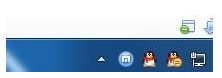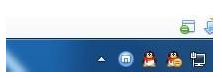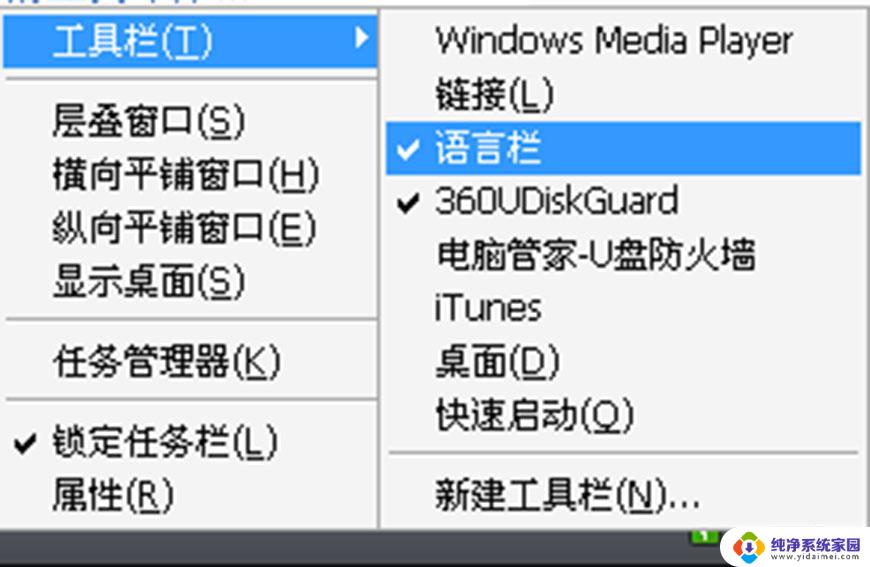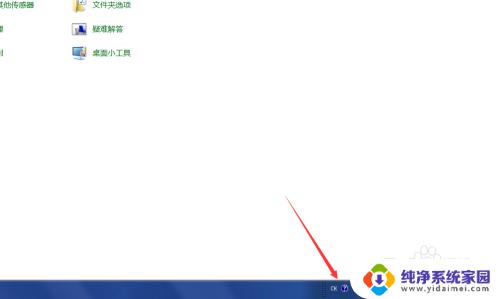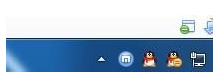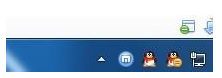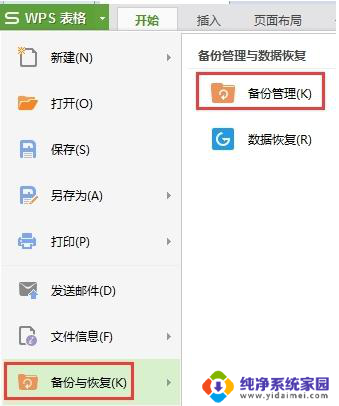电脑上找不到输入法怎么办 电脑输入法图标不见了怎么恢复
当我们使用电脑时,有时会遇到一些棘手的问题,比如电脑上找不到输入法或者输入法图标不见了,这种情况下,我们可能无法正常进行中文输入,给工作和生活带来不便。该如何解决这一问题呢?本文将为您提供一些实用的方法,帮助您恢复电脑的输入法功能,让您可以轻松进行中文输入。无论是找不到输入法还是输入法图标不见了,下面的方法都可以帮助您解决这一问题。让我们一起来了解吧!
具体步骤:
1.第一步,检查一下电脑桌面的右下角任务栏上面是否有输入法的图标

2.第二步,如果桌面右下角输入法图标不见了。输入法无法切换
尝试着使用“Ctrl+Shitft”组合键,是否能将输入法调出来,如果依然无法使用输入法,可以使用“Ctrl+空格键”组合键来测试。
在任务栏的空白处右键点击鼠标,选择:工具栏-->语言栏
选中语言栏,前面的“√”就会打上了,这时再看一下输入法图标是不是已经出来了
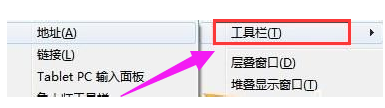
3.第三步,打开控制面板,找到控制语言栏的选项卡,开始,点击:控制面板
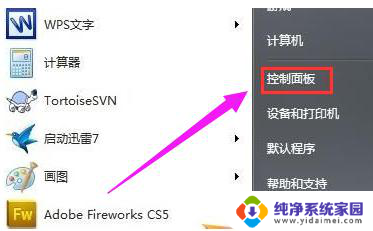
4.第四步,选择:时钟、语言和区域,再点击:更改键盘或其他输入法
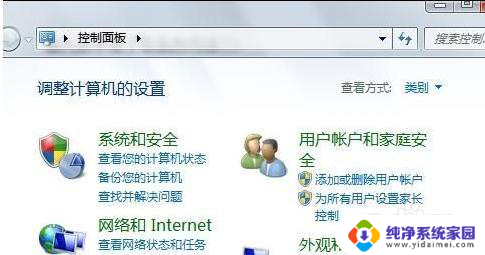
5.第五步,在接下来弹出的窗口中进行一系列设置。将语言栏,即输入法图标调出来,键盘和语言-->更改键盘-->语言栏-->停靠于任务栏
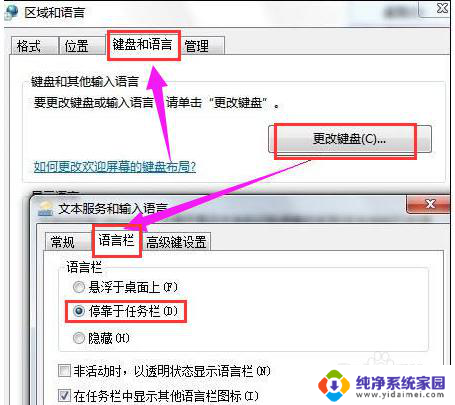
以上就是电脑上找不到输入法怎么办的全部内容,有遇到这种情况的用户可以按照以上方法进行解决,希望能够帮助到大家。